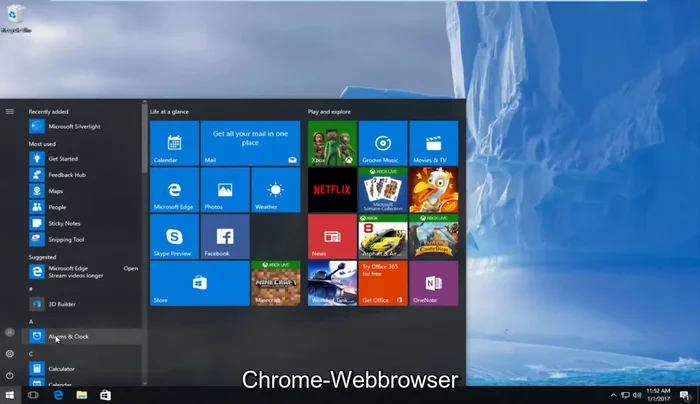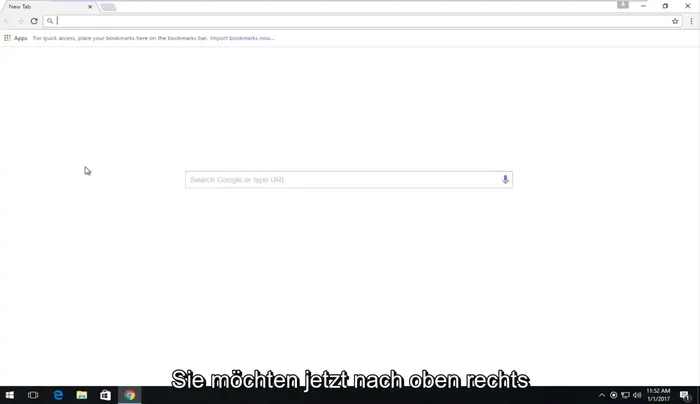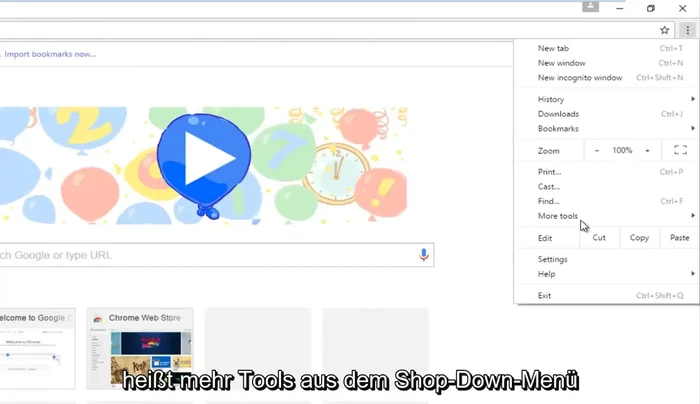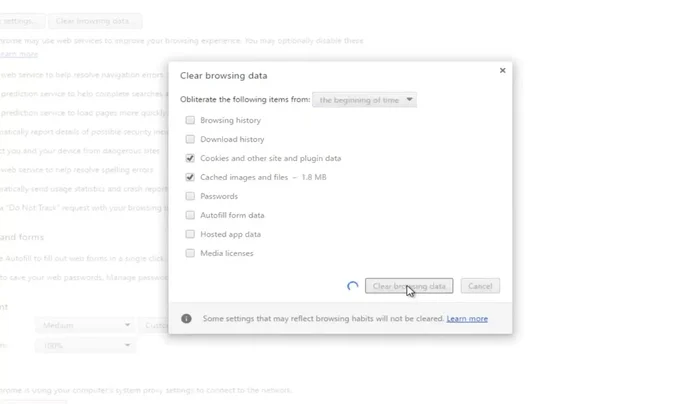Frustrated by the cryptic "_cache_ fehlt" error in Google Chrome? Don't worry, you're not alone! This frustrating message often signals a corrupted cache or browser profile. This guide offers quick and easy solutions to get your Chrome browsing back on track. We'll walk you through simple troubleshooting steps, from clearing your cache to resetting your browser profile, ensuring you're back online in minutes. Let's fix that error!
Schritt-für-Schritt-Anleitung
-
Chrome öffnen und Browserdaten löschen
- Öffnen Sie Google Chrome.
- Klicken Sie oben rechts auf das "Anpassen und Steuern"-Symbol.
- Klicken Sie auf "Weitere Tools" und dann auf "Browserdaten löschen".
- Wählen Sie nur "Cookies und andere Website-Daten" und "Bilder und Dateien im Cache" aus. Löschen Sie die Daten vom Beginn der Zeit.




Chrome öffnen und Browserdaten löschen - Klicken Sie auf "Browserdaten löschen".

Chrome öffnen und Browserdaten löschen -
Chrome neustarten und Fehler überprüfen
- Starten Sie Chrome neu und prüfen Sie, ob der Fehler behoben ist.

Chrome neustarten und Fehler überprüfen
Tipps
- Wenn der Fehler weiterhin besteht, fahren Sie mit den weiteren Schritten fort (siehe unten).
- Die Befehle in der Eingabeaufforderung sind nur als zusätzliche Hilfestellung gedacht. Der erste Schritt (Browserdaten löschen) ist in den meisten Fällen ausreichend.
Common Mistakes to Avoid
1. Falsche Cache-Ordner-Suche
Grund: Der Benutzer sucht den Cache-Ordner an der falschen Stelle oder verwendet eine falsche Suchmethode.
Lösung: Überprüfen Sie die Anweisungen sorgfältig und suchen Sie im angegebenen Benutzerprofilordner nach dem Cache-Ordner, oder verwenden Sie die im Artikel beschriebene Methode, um den Chrome-Cache direkt über den Browser zu leeren.
2. Unzureichende Berechtigungen
Grund: Der Benutzer hat nicht die notwendigen Berechtigungen, um den Cache-Ordner zu löschen oder zu ändern.
Lösung: Starten Sie Chrome als Administrator oder stellen Sie sicher, dass Sie über die erforderlichen Zugriffsrechte für den Benutzerordner verfügen.
FAQs
Warum bekomme ich die Fehlermeldung „_cache_ fehlt“ in Chrome?
Diese Fehlermeldung deutet meist auf ein Problem mit dem Chrome-Cache oder dem Benutzerprofil hin. Beschädigte Dateien oder fehlerhafte Einstellungen können die Ursache sein. Seltener kann ein Problem mit den Systemdateien vorliegen.
Verliere ich meine Lesezeichen und Passwörter, wenn ich den Cache lösche oder das Profil zurücksetze?
Nein, das Löschen des Caches entfernt nur temporäre Internetdateien. Ein Zurücksetzen des Profils kann jedoch dazu führen, dass Erweiterungen, Einstellungen und gespeicherte Daten (außer Lesezeichen und Passwörter, die separat gespeichert sind) verloren gehen. Es ist ratsam, vor dem Zurücksetzen wichtige Daten zu sichern.